- У случају да ваша апликација иТунес не ради због недостајућих управљачких програма, не брините, показаћемо вам тачно како то решити.
- Коришћење опције ажурирања система Виндовс један је од брзих начина ручног инсталирања недостајућих иТунес управљачких програма.
- Други начин решавања проблема и осигурања да апликација ради је инсталирање управљачких програма путем Управљача уређајима.
- Коришћење наменског независног алата за инсталирање недостајућих иТунес управљачких програма је најсигурнији и најпоузданији начин решавања овог проблема.

Овај софтвер ће поправити уобичајене грешке на рачунару, заштитити вас од губитка датотека, малвера, квара хардвера и оптимизирати ваш рачунар за максималне перформансе. Решите проблеме са рачунаром и уклоните вирусе сада у 3 једноставна корака:
- Преузмите алатку за поправку рачунара Ресторо који долази са патентираним технологијама (патент доступан овде).
- Кликните Покрените скенирање да бисте пронашли проблеме са Виндовсом који би могли да узрокују проблеме са рачунаром.
- Кликните Поправи све да бисте решили проблеме који утичу на сигурност и перформансе рачунара
- Ресторо је преузео 0 читаоци овог месеца.
Очигледно је да за неке кориснике који су инсталирали иТунес из Мицрософт Сторе-а постоји порука о грешци која гласи: управљачки програм није инсталиран када је иПхоне повезан са рачунаром.
Разлог може бити тај што верзија иТунес продавнице не инсталира аутоматски управљачке програме када се апликација преузме и инсталира на рачунар.
У овом чланку ћемо вам показати тачне кораке које требате предузети да бисте инсталирали недостајући иТунес управљачки програм, па будите сигурни да настављате да читате.
Како могу да поправим управљачки програм који није инсталиран на иТунес?
1. Инсталирајте управљачке програме у оперативном систему Виндовс 10
- Повежите иПхоне са рачунаром и отворите иТунес.
- Затим откуцајте Сеттингс у траку за претрагу и отворите је.
- Изаберите Ажурирање и сигурност опција са листе.
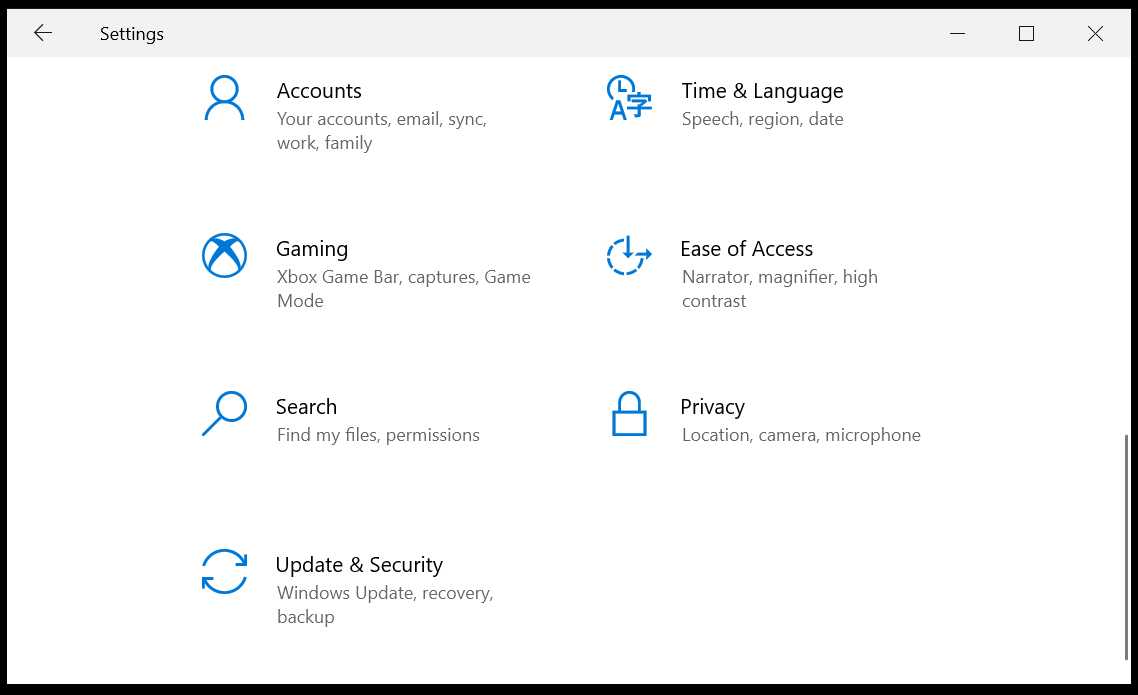
- Овде кликните на Провери ажурирања опција.
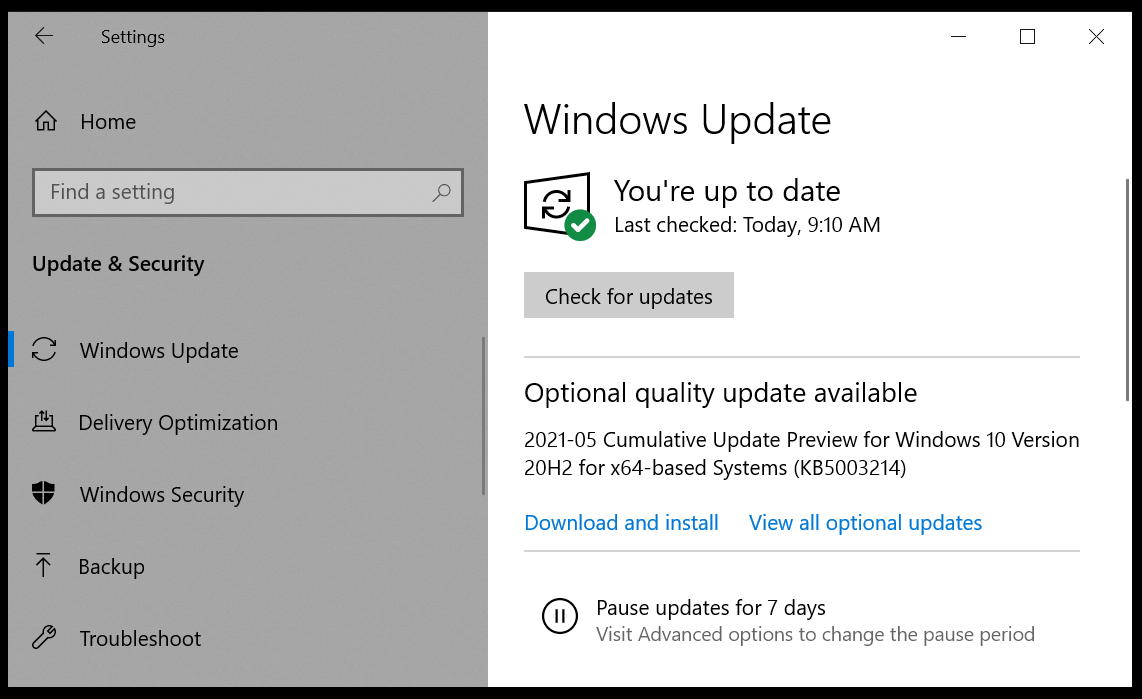
- Ово ће аутоматски преузмите и инсталирајте управљачке програме који недостају.
- По завршетку процеса затворите и поново покрените апликацију иТунес.
2. Користите Девице Манагер
- У Трака за претрагу укуцати Менаџер уређаја и отвори га.
- У овом прозору потражите Преносиви уређаји(уверите се да је ваш иПхоне повезан са рачунаром).
- Затим проширите опцију Преносни уређаји и погледајте Аппле иПхоне.
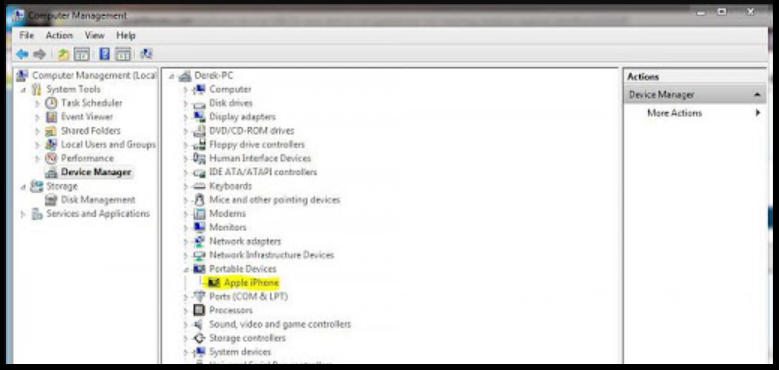
- Сада, десни клик на Аппле иПхоне и изаберите Ажурирати драјвер.
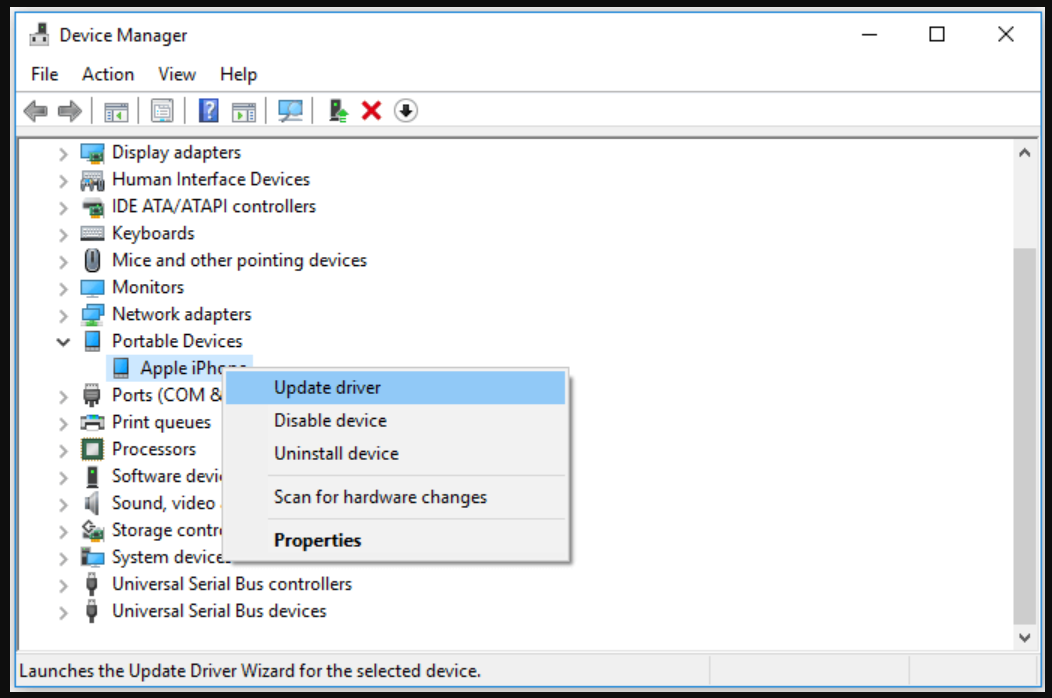
- У следећем прозору кликните на Претражите аутоматски ажурирани софтвер за управљачке програме опција.

- Дозволите Виндовс-у да преузме и инсталира потребне управљачке програме.
- Када је процес завршен, поново покренути уређаја и поново покрените иТунес апликацију.
3. Користите наменски алат
Инсталирање управљачких програма који недостају у вашој апликацији иТунес обавезно је како би се осигурало да апликација исправно ради. Недостајући или неисправни управљачки програми такође могу дугорочно утицати на повезану апликацију, па је брига о овом аспекту пресудна.
Најсигурнији и поузданији начин инсталирања недостајућих иТунес управљачких програма је уз помоћ наменског независног алата који ће осигурати инсталирање исправног.
 Неке од најчешћих грешака и грешака у систему Виндовс резултат су старих или некомпатибилних управљачких програма. Недостатак ажурног система може довести до кашњења, системских грешака или чак БСоД-ова.Да бисте избегли ову врсту проблема, можете да користите аутоматску алатку која ће пронаћи, преузети и инсталирати праву верзију управљачког програма на ваш Виндовс рачунар у само неколико кликова и топло препоручујемо ДриверФик.Следите ове једноставне кораке за безбедно ажурирање управљачких програма:
Неке од најчешћих грешака и грешака у систему Виндовс резултат су старих или некомпатибилних управљачких програма. Недостатак ажурног система може довести до кашњења, системских грешака или чак БСоД-ова.Да бисте избегли ову врсту проблема, можете да користите аутоматску алатку која ће пронаћи, преузети и инсталирати праву верзију управљачког програма на ваш Виндовс рачунар у само неколико кликова и топло препоручујемо ДриверФик.Следите ове једноставне кораке за безбедно ажурирање управљачких програма:
- Преузмите и инсталирајте ДриверФик.
- Покрените апликацију.
- Сачекајте да софтвер открије све ваше неисправне управљачке програме.
- Сада ће вам бити представљена листа свих управљачких програма који имају проблема, а ви само треба да изаберете оне које бисте желели да поправе.
- Сачекајте да ДриверФик преузме и инсталира најновије управљачке програме.
- Поново покренути рачунару да би промене ступиле на снагу.

ДриверФик
Заштитите свој Виндовс од било које врсте грешака изазваних оштећеним управљачким програмима, инсталирањем и употребом ДриверФик данас!
Посетите сајт
Изјава о одрицању одговорности: овај програм треба надоградити са бесплатне верзије да би извршио неке одређене радње.
Као што видите, инсталирање недостајућих иТунес управљачких програма може се извршити ручно или аутоматски уз помоћ наменског независног алата.
Аутоматски приступ се препоручује због чињенице да је без грешака и да истовремено захтева мање времена.
 И даље имате проблема?Поправите их помоћу овог алата:
И даље имате проблема?Поправите их помоћу овог алата:
- Преузмите овај алат за поправак рачунара оцењено одличним на ТрустПилот.цом (преузимање почиње на овој страници).
- Кликните Покрените скенирање да бисте пронашли проблеме са Виндовсом који би могли да узрокују проблеме са рачунаром.
- Кликните Поправи све да реши проблеме са патентираним технологијама (Ексклузивни попуст за наше читаоце).
Ресторо је преузео 0 читаоци овог месеца.


